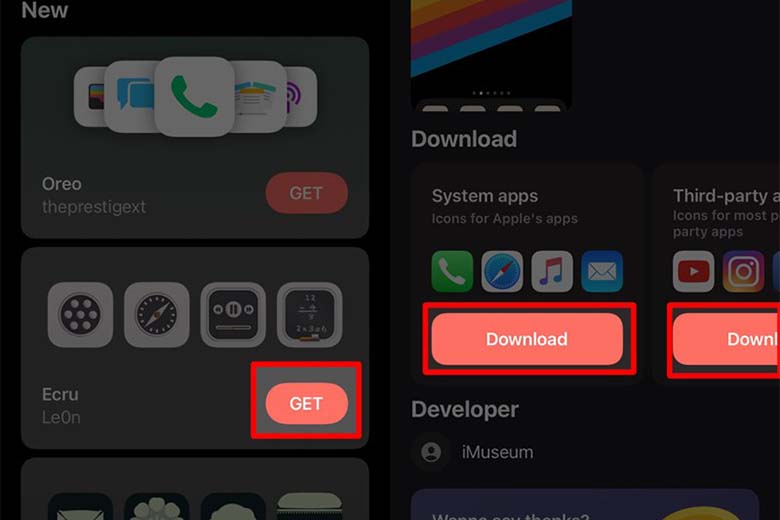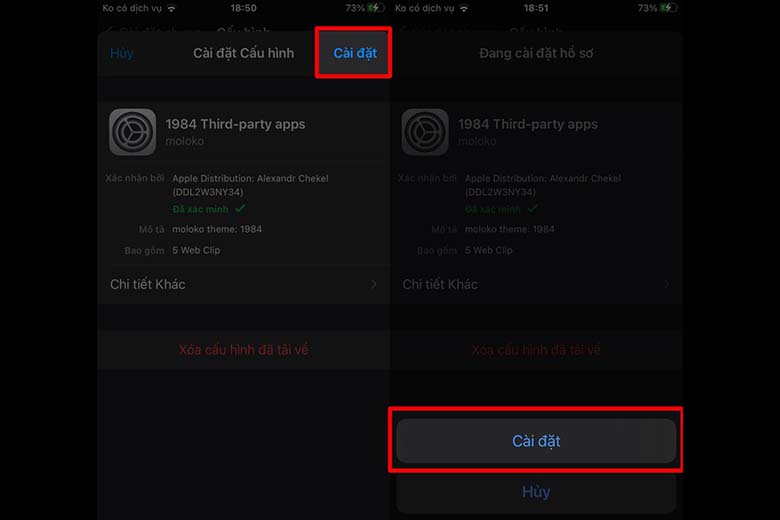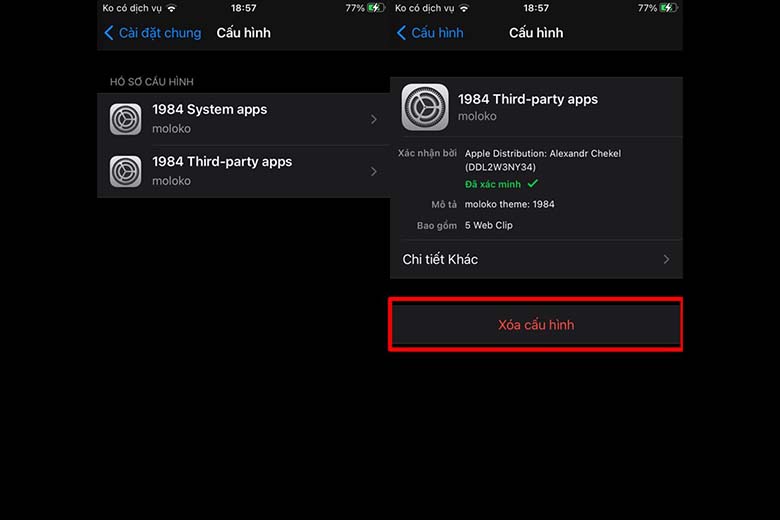Cách thay đổi theme trên iPhone đơn giản chỉ cần 10 giây
iPhone là một chiếc smartphone với hệ điều hành iOS khép kín. Vì vậy, người dùng rất khó để có thể thay đổi giao diện của máy, hoặc phải jailbreak để có thể dễ dàng thay đổi giao diện. Nhưng hôm nay mình sẽ chỉ cho các bạn cách thay đổi theme iPhone đơn giản nhất, chỉ cần 10 giây là có ngay giao diện mới.
Xem thêm :
Tự biến hóa giao diện điện thoại cảm ứng đã là một trong những tính năng có sẵn trên hầu hết những mẫu smartphone Android. Tuy nhiên, người dùng iOS thường không có được độc quyền đó ở trong phần setup gốc ; do đó nếu bạn muốn đổi khác giao diện những ứng dụng thì người dùng buộc phải tải ở những ứng dụng bên thứ ba. Mình đã từng sử dụng khá nhiều ứng dụng tương tự như, nhưng Moloko có lẽ rằng là ứng dụng phong phú và không thay đổi nhất .
Cách thay đổi theme trên iPhone
Bước 1: Đầu tiên các bạn cần truy cập vào App Store và tải về cho mình ứng dụng Moloko (Link tải ứng dụng Moloko)
Bạn đang đọc: Cách thay đổi theme trên iPhone đơn giản chỉ cần 10 giây
Bước 2: Sau khi tải ứng dụng về bạn hãy tìm cho mình một bộ theme mà bạn thấy nó đẹp và thích hợp với mình. Hãy ấn vào Get ở phía dưới bên phải mỗi gói. Sau đó bạn sẽ được chuyển đến phần chi tiết hơn của gói theme, bấm vào nút Download đỏ ở dưới các mục System apps hay Third-party apps để tải về các hồ sơ cấu hình của bộ icon.
Bước 3: Bấm vào Cho phép để có thể bắt đầu quá trình tải về hồ sơ cấu hình ở thông báo tiếp theo và chờ quá trình tải hồ sơ hoàn tất.
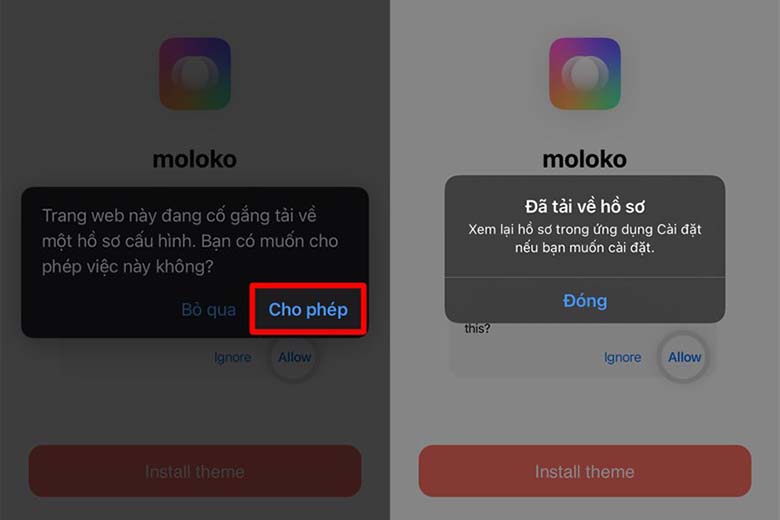
Bước 4: Tiếp theo, bạn hãy vào Cài đặt > Đã tải về hồ sơ > chọn vào tệp hồ sơ bạn vừa tải về, chọn vào Cài đặt ở góc trên bên phải màn hình. Sau đó ấn vào Cài đặt ở thông báo tiếp theo phía dưới màn hình để cài đặt chúng.
Bước 5: Đây là một bộ theme là mình đã tải về được từ ứng dụng Moloko, hãy sắp xếp lại để màn hình của bạn trở nên độc lạ và đẹp mắt hơn nhé.
Bước 6: Và nếu không thích dùng nữa bạn có thể xóa hàng loạt các icon đã cài bằng cách xóa hồ sơ cấu hình của bộ icon, theme mà bạn đã cài trước đó bằng cách vào Cài đặt > Cài đặt chung > Cấu hình > chọn cấu hình đã cài đặt > Xóa cấu hình > Xóa là xong nhé.
Lưu ý nhỏ : Moloko sẽ tạo ra một loạt short-cut trên màn hình hiển thị của những ứng dụng. Bạn chỉ cần sắp xếp, biến hóa vị trí của chúng và chọn một hình nền tương thích là đã có một bản iOS khác hẳn rồi. Với những ứng dụng gốc, Moloko sẽ không đổi khác phong cách thiết kế ứng dụng, do đó bạn hoàn toàn có thể ẩn chúng đi để không “ phá ” màn hình hiển thị tuyệt vời đó. Cách thứ 2 là cho toàn bộ chúng vào một hộp nhỏ, để ở góc là xong. Khi nào chán theme thì hoàn toàn có thể sắp xếp ứng dụng cũ lại vào vị trí .
Tạm kết
Nếu bạn đã quá chán với cách phong cách thiết kế của iOS thì Moloko chắc như đinh là ứng dụng nên thử. Nó sẽ không được trực quan và thuận tiện đổi khác icon như trên những dòng smartphone Android. Nhưng nó khá đơn thuần và chỉ vài thao tác người dùng đã có ngay một bộ theme cho chiếc iPhone cưng cửa mình .
Hy vọng nó sẽ giúp ích cho những bạn. Chúc những bạn thành công xuất sắc !Di Động Việt
Xem thêm: Thay Pin Nokia 5 * Lấy Ngay Sau 20 Phút
Xem thêm: Thay Vỏ Nokia N8-00 * Lấy Ngay
4/5 – ( 2 bầu chọn )
Source: https://thomaygiat.com
Category : Điện Thoại


Wallcraft – Hình nền: động 4K
Tìm kiếm hình nền chất lượng cao cho iPhone?Để phù hợp với kích thước thị sai?Để xem mỗi ngày có rất nhiều hình nền mới?Bạn…

Cách hiện phần trăm pin trên iPhone 12, 12 Pro, 12 Pro Max đơn giản – https://thomaygiat.com
Một số mẫu iPhone đang kinh doanh tại Thế Giới Di Động Giảm Ngất Ngư iPhone 14 Pro Max 128GB 27.490.000₫ 29.990.000₫ -8% Giảm Ngất…

Cách quay màn hình iPhone có tiếng cực dễ dành cho người mới sử dụng iPhone
Tính năng Ghi màn hình đã xuất hiện trên i Phone kể từ phiên bản iOS 11 và thao tác để thực thi cũng rất…

Thay pin iPhone XR – USCOM Apple Store
Pin iPhone được thiết kế đặc biệt và hoàn toàn khác với những loại pin thông thường khác, pin iPhone sẽ bị chai sau một…

Cách test màn hình iPhone chuẩn xác, chi tiết nhất – https://thomaygiat.com
Việc test màn hình một chiếc smartphone trước khi mua là điều mà bạn nên làm đầu tiên, dù là mới hay cũ. Mặc dù…

Kiểm Tra Ngày Kích Hoạt iPhone Nhanh Chóng
Xem ngày kích hoạt iPhone là một trong những điều rất quan trọng để biết được những thông tin đúng chuẩn về chiếc điện thoại…
![Thợ Sửa Máy Giặt [ Tìm Thợ Sửa Máy Giặt Ở Đây ]](https://thomaygiat.com/wp-content/uploads/sua-may-giat-lg-tai-nha-1.jpg)